Mata cualquier tarea del Administrador de tareas usando el símbolo del sistema en Windows 10
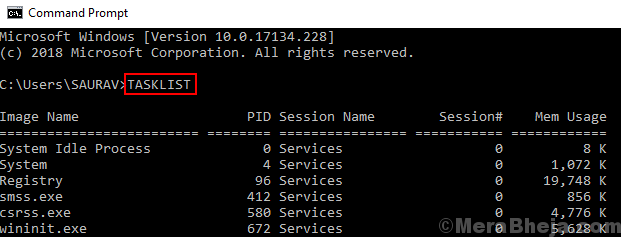
- 977
- 106
- Sr. Eduardo Menchaca
Matar una tarea usando el símbolo del sistema es especialmente útil si no puede abrir el administrador de tareas o no puede finalizar la tarea. Aquí está cómo matar la tarea usando CMD en Windows 10.
Encontrar el nombre del proceso o la identificación del proceso
En primer lugar, tendrá que anotar el nombre del proceso o la identificación del proceso.
Cómo conocer el nombre del proceso o la identificación:-
1 - Abra el símbolo del sistema como administrador.
2 - Ahora ingrese el comando que se proporciona a continuación para mostrar todos los procesos en ejecución en su administrador de tareas.
LISTA DE TAREAS
3 - Ahora, tenga en cuenta el nombre del nombre del proceso del nombre de imagen de Coloumn o ID de proceso que desea cerrar.
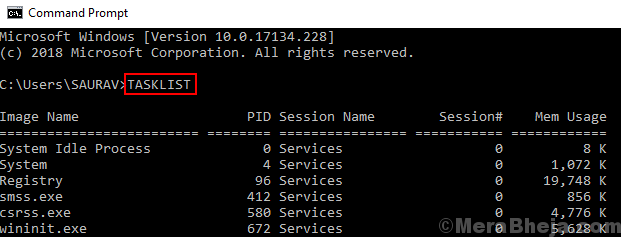
Ahora, escriba el comando que se proporciona a continuación
Proceso WMIC donde "nombre = 'nombre de imagen'" Eliminar
Simplemente reemplace el nombre de la imagen con el nombre del proceso que tiene que cerrar.
Por ejemplo, si quiero matar SMSS.exe, entonces ejecutaré el comando que se da a continuación
proceso WMIC donde "nombre = 'SMSS.exe '”eliminar
Esa es tu tarea será asesinada
Forma alternativa de matar la tarea utilizando el nombre del proceso
1 - En la ventana del símbolo del sistema Tipo de ventana COMANDO ABAJO ABAJO.
TaskKill /IM Process_Name
Nota: - Simplemente reemplace Process_Name con el nombre del proceso que notó anteriormente.
Para matar la tarea ignorando por la fuerza el uso de advertencias: -
TaskKill /f /im process_name
Cómo matar la tarea usando PID
1 - En la ventana del símbolo del sistema Tipo de ventana COMANDO ABAJO ABAJO.
TaskKill /Pid Process_id
Espero eso ayude
- « Se corrigió la impresora no activada, código de error -30 en Windows 10
- Arreglar el problema de No se enchufan los altavoces o los auriculares en Windows 10 »

